|
|
Word 2010で一度確定した文字を再変換する方法 | ||
Word 2010で一度確定した文字を再変換する方法 |
Q&A番号:012633 更新日:2020/11/05
|
Q&A番号:012633 更新日:2020/11/05 |
 | Word 2010で、一度確定した文字を再変換する方法について教えてください。 |
 | 文字の変換を間違えて入力してしまった場合でも、文字を再入力することなく、再変換で修正できます。 |
文字の変換を間違えて入力してしまった場合でも、文字を再入力することなく、再変換で修正できます。
はじめに
Word 2010では、文字を入力して確定したあとからでも、再変換することができます。
文字の変換を間違えて入力した場合など、改めて文字を入力しなくても、再変換することで文字を修正できます。
また、漢字以外のひらがなやアルファベット、数字なども再変換することが可能です。
※ Office製品の詳細については、Microsoft社に確認してください。
 Microsoft Office ヘルプとトレーニング
Microsoft Office ヘルプとトレーニング
操作手順
Word 2010で一度確定した文字を再変換するには、以下の操作手順を行ってください。
任意の文章を入力します。
ここでは例として、以下のような文章を入力します。

再変換したい文字の左側にカーソルを移動し、右クリックするか、キーボードの「変換」キーを押します。

表示された一覧から再変換したい文字があればクリックします。
ここでは例として、「聖典」を「晴天」という漢字に再変換します。
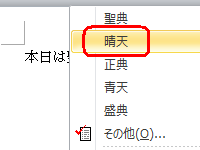
※ 一覧に再変換したい文字がない場合、「その他」をクリックすると、そのほかの変換候補が表示されます。
以上で操作完了です。
入力した文字が再変換されたことを確認してください。

このQ&Aに出てきた用語
|
|
|


 Wordで一度確定した文字を再変換する方法
Wordで一度確定した文字を再変換する方法







